फिक्स: सुदूर रो 6 त्रुटि कोड ग्रेनाइट 2000000
अनेक वस्तुओं का संग्रह / / December 11, 2021
सुदूर रो 6 अक्टूबर 2021 में नवीनतम एक्शन-एडवेंचर फर्स्ट-पर्सन शूटर वीडियो गेम है, जिसे यूबीसॉफ्ट द्वारा विकसित और प्रकाशित किया गया है। यह फ़ार क्राई सीरीज़ की छठी मुख्य किस्त है और 2018 की फ़ार क्राई 5 का उत्तराधिकारी है। हालांकि यूबीसॉफ्ट ने फार क्राई 6 शीर्षक को अपनी पूरी ताकत से जारी करने से पहले एक प्रचार किया था, लेकिन ऐसा लगता है कि लॉन्च वास्तव में अपेक्षित नहीं था। इस बीच, फ़ार क्राई 6 के कुछ खिलाड़ी एक त्रुटि कोड ग्रेनाइट 2000000 का सामना कर रहे हैं।
यदि आप भी इसी समस्या का सामना कर रहे हैं तो इसे पूरी तरह से ठीक करने के लिए इस समस्या निवारण मार्गदर्शिका का पालन करना सुनिश्चित करें। ऐसा लगता है कि जब भी खिलाड़ियों को किसी मौजूदा सेव गेम को लोड करने में कोई समस्या हो रही हो, तो विशेष ग्रेनाइट 2000000 त्रुटि कोड प्रकट होता है, इससे कोई फर्क नहीं पड़ता कि वे किस गेमिंग प्लेटफॉर्म का उपयोग कर रहे हैं। सौभाग्य से, यूबीसॉफ्ट टीम ने स्वीकार किया यह समस्या इसलिए है क्योंकि यह एक पुराना मुद्दा है और इसके कुछ संभावित समाधान भी बताए गए हैं।
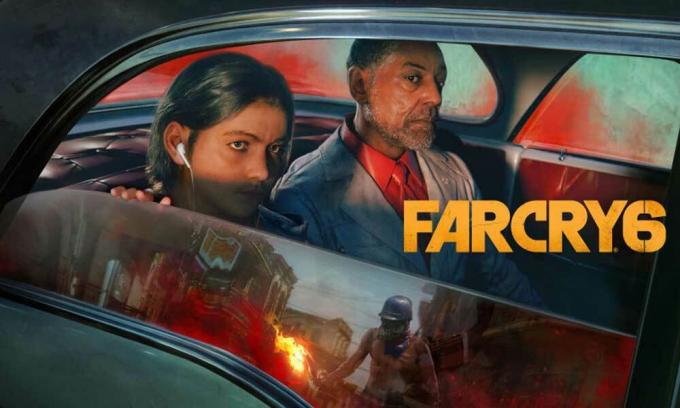
पृष्ठ सामग्री
-
फिक्स: सुदूर रो 6 त्रुटि कोड ग्रेनाइट 2000000
- 1. सुनिश्चित करें कि ड्राइव पर पर्याप्त जगह है
- 2. अपना इंटरनेट संपर्क जांचे
- 3. स्कैन और मरम्मत खेल फ़ाइलें
- 4. वाई-फाई राउटर रीसेट करें
- 5. पोर्ट फ़ॉरवर्डिंग का उपयोग करें
- 6. यूबीसॉफ्ट सपोर्ट से संपर्क करें
फिक्स: सुदूर रो 6 त्रुटि कोड ग्रेनाइट 2000000
यहां हमने वे सभी तरीके प्रदान किए हैं जिन्हें आप एक-एक करके तब तक देख सकते हैं जब तक कि समस्या पूरी तरह से ठीक न हो जाए। तो, आगे की हलचल के बिना, आइए इसमें कूदें।
1. सुनिश्चित करें कि ड्राइव पर पर्याप्त जगह है
सबसे पहले, सुनिश्चित करें कि ड्राइव पर पर्याप्त संग्रहण स्थान है जहां आपने वास्तव में Far Cry 6 गेम स्थापित किया है। यदि भंडारण स्थान कम है तो संभावना अधिक है कि खेल ठीक से लोड करने में असमर्थ है या अतिरिक्त संसाधनों को डाउनलोड करने में असमर्थ है जो आवश्यक हैं।
2. अपना इंटरनेट संपर्क जांचे
आपको यह भी देखना चाहिए कि इंटरनेट कनेक्शन ठीक काम कर रहा है या नहीं। यदि मामले में, आप वायर्ड (ईथरनेट) कनेक्शन का उपयोग कर रहे हैं, तो समस्या की जांच के लिए इसे वायरलेस (वाई-फाई) कनेक्शन पर स्विच करना सुनिश्चित करें।
3. स्कैन और मरम्मत खेल फ़ाइलें
कभी-कभी दूषित या गुम गेम फ़ाइलें गेम लॉन्च करने के साथ कई समस्याएं पैदा कर सकती हैं या कई त्रुटियों को ट्रिगर कर सकती हैं। इस समस्या को ठीक करने के लिए:
- सबसे पहले, लॉन्च करें यूबीसॉफ्ट कनेक्ट पीसी पर डेस्कटॉप क्लाइंट।
- के पास जाओ खेल टैब > पर क्लिक करें सुदूर रो 6 > चुनें गुण.
- इसके बाद, पर टैप करें फ़ाइलें सत्यापित करें विकल्प > संकेत मिलने पर, पर क्लिक करें मरम्मत.
- मरम्मत की प्रक्रिया पूरी होने की प्रतीक्षा करें।
- अंत में, परिवर्तनों को लागू करने के लिए पीसी को रीबूट करें, और गेम को फिर से लॉन्च करें।
4. वाई-फाई राउटर रीसेट करें
समस्या की जांच के लिए वाई-फाई राउटर पर रीसेट करने की सिफारिश करना भी उचित है। कभी-कभी एक अस्थायी नेटवर्किंग गड़बड़ सर्वर कनेक्टिविटी के साथ कई समस्याओं को ट्रिगर कर सकती है। ऐसा करने के लिए, राउटर पर रीसेट बटन को लगभग 10-15 सेकंड तक दबाकर रखें जब तक कि एलईडी संकेतक बंद न हो जाएं और धीरे-धीरे झपकना शुरू न करें। अब, बटन को छोड़ दें और राउटर के एडमिन पैनल में लॉग इन करें और फिर आईपी और डीएनएस कॉन्फ़िगरेशन को फिर से सेट करें।
यदि आपका राउटर पहले से कॉन्फ़िगर किए गए विवरणों को रीसेट करने और चुनने के बाद स्वचालित रूप से नेटवर्क से जुड़ता है, तो आपको इसे फिर से मैन्युअल रूप से सेट करने की आवश्यकता नहीं है। बस वाई-फाई नेटवर्क से कनेक्ट करें और समस्या की जांच करें। ध्यान रखें कि रीसेट के बाद आपको वाई-फाई पासवर्ड सेट करना होगा।
5. पोर्ट फ़ॉरवर्डिंग का उपयोग करें
आप अपने राउटर पर मॉडल नंबर के अनुसार सुदूर रो 6 के लिए पोर्ट फ़ॉरवर्डिंग का उपयोग करने का प्रयास कर सकते हैं। पोर्ट फ़ॉरवर्डिंग का उपयोग करने के लिए आपको अपने विशेष राउटर मॉडल के लिए उपयोगकर्ता पुस्तिका मिल जाएगी। पोर्ट फ़ॉरवर्डिंग सेट करने के लिए राउटर पर TCP: 443, 6005-6190 और UDP: 9000, 9103, 12000, 11110, 11115 का उपयोग करें।
विज्ञापनों
6. यूबीसॉफ्ट सपोर्ट से संपर्क करें
यदि आपके लिए किसी भी तरीके ने काम नहीं किया है तो संपर्क करने का प्रयास करें यूबीसॉफ्ट सपोर्ट अधिक सहायता के लिए। समस्या को हल करने के लिए आपको एक समर्थन टिकट भी बनाना चाहिए।
यही है, दोस्तों। हमें उम्मीद है कि यह मार्गदर्शिका आपके लिए सहायक थी। अतिरिक्त प्रश्नों के लिए, आप नीचे टिप्पणी कर सकते हैं।

![SPC L52 स्टील पर स्टॉक रॉम कैसे स्थापित करें [फर्मवेयर फ़ाइल / अनब्रिक]](/f/ab60251f03e3f342510c7ed0dd824e82.jpg?width=288&height=384)
![टशन TS-851 पर स्टॉक रॉम को कैसे स्थापित करें [फर्मवेयर फ्लैश फाइल / अनब्रिक]](/f/861aa21545ddfe40267db9d671bd3a63.jpg?width=288&height=384)
